何時間もかけて面白い動画を編集したのに、サイズが大きすぎて送信できずがっかりしたことはありませんか?さらに困ったのは、その動画を編集するために使用した動画編集アプリが役に立たないことです。 Androidで動画を圧縮する 携帯電話。ああ、それは困ったものです。幸いなことに、このような記事が役に立ちます。良いニュースは、Android でアクセスできるオンラインおよびオフラインのツールを紹介するので、これらのコンプレッサーが携帯電話にどのように適合するかを心配する必要がないことです。それだけでなく、すべての Android ビデオでプロのように機能する優れたソリューションも用意されています。では、これ以上お待たせせずに、これらのエキサイティングなガイドラインを始めましょう。

オフラインでも使用できる Android 用のビデオ コンプレッサー アプリをお探しの場合は、このビデオ コンプレッサー & ビデオ カッター アプリをご利用ください。このアプリを使用すると、ビデオを簡単に圧縮して MP4 に変換できます。さらに、早送り、オーディオの抽出、オンラインに戻ったときにビデオを共有できる追加機能も提供されます。さらに良いのは、無料でインストールでき、必要なときにのみアプリ内購入が必要になることです。また、主要機能の一部であるため、必要に応じてバッチ画像を同時に編集することもできます。ただし、これはビデオ圧縮タスクに対応するのに最適なアプリです。多くのユーザーは、必要な他の編集ツールに比べて非常に制限されていると感じています。それでも、純粋なコンプレッサーだけが必要な場合は、このアプリが最適です。したがって、以下の手順に従って、Android でビデオ ファイルを圧縮できるように準備します。
アプリをインストールしたら起動し、写真とビデオのギャラリーへのアクセスを許可します。
次に、編集したいビデオファイルを選択します。 ビデオを圧縮する セクションに移動します。ファイルを選択したら、 ビデオを圧縮する 次の画面のタブをクリックします。
次に、次のページでビデオの選択したサイズをタップします。圧縮プロセスが完了するまで待ってから、最終出力を保存します。

このオンライン動画圧縮方法に進むなら、Clideo をぜひご利用ください。このツールを使用すると、アプリをインストールする必要がなく、Android で動画を無料でオンラインで圧縮できます。すぐに使えるツールが必要な方に役立ちます。オンライン ツールであるにもかかわらず、Clideo は、作業するすべてのファイルに安全なチャネルを提供し、あなた以外の誰もファイルにアクセスできないことを保証します。さらに、Google ドライブ、フォト、Dropbox から動画をアップロードできます。ただし、インターネット接続が切れるとうまく機能しない可能性があります。そのため、次の手順に従ってください。
ブラウザを開いてこのツールの公式ウェブサイトにアクセスします。メインページが表示されたら、 ファイルを選ぶ ボタンをクリックし、Android で選択したフォルダーから圧縮する MP4 ビデオを取得します。
ビデオを選択したら、待機ゲームが始まります。ビデオがアップロードされ、同時に圧縮されるまで辛抱強く待ちます。
圧縮処理が完了したら、 ダウンロード プロンプトを表示するボタン。

本格的なビデオ編集を体験したいなら、コンピュータプログラムの使用に異論を唱えるべきではありません。デスクトップビデオ編集ソフトウェアは、アプリよりもはるかに魅力的で優勢です。このため、デスクトップとMacの両方で優勢なツールの中で最高のものを紹介します。 ビデオコンバーター究極 Blu-ray Master が選んだ究極のソフトウェアです。名前の通り、ビデオ変換だけでなく編集もできる究極のソフトウェアで、Android ビデオ コンプレッサーも含まれています。編集といえば、この Video Converter Ultimate には、人工知能によってスムーズに動作するツールボックス内の多数のツールが搭載されています。さらに、数回クリックするだけでビデオを圧縮できます。
他には? Android から取得したビデオを扱うかどうかに関係なく、500 を超えるさまざまなファイル形式をサポートしているため、ビデオを任意の形式に変換できます。 さらに、Ultra HD、4K、6K、さらには 8K などの高品質のビデオもサポートしています。 すごいと思いませんか? 以下の手順に従って自分で使用すると、さらに素晴らしいものになります。
主な特徴:
ソフトウェアをインストールする
まず、上のダウンロード ボタンをクリックして、この素晴らしいソフトウェアをコンピューターにインストールしてください。
ビデオコンプレッサーにアクセスする
ソフトウェアが利用可能になったら、それを実行して ツールボックス メインインターフェースに到達したら、メニューから ビデオコンプレッサー 道具。

Androidビデオをアップロードする
Androidをクリックした後 ビデオコンプレッサー、あなたは プラス 新しいウィンドウの中央にあるアイコンをクリックします。これにより、圧縮する必要があるビデオをアップロードできるようになります。
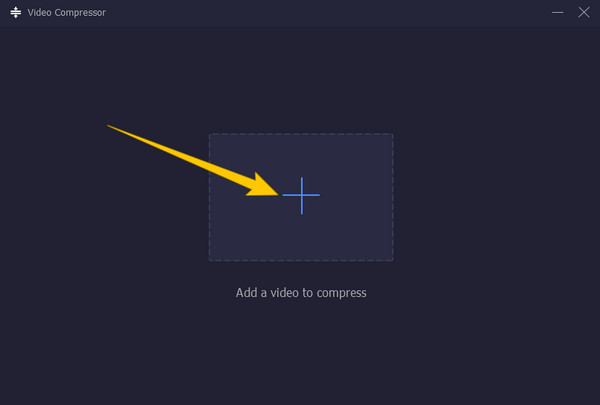
ビデオを圧縮する
新しいウィンドウが表示されたら、ビデオのインポートが完了したことがわかります。そこからビデオの圧縮を開始します。方法は? サイズ セクションを左に移動します。圧縮されたビデオを保存する前に、解像度、ビットレート、フォーマットなどの他のプリセットを調整できます。それ以外の場合は、 圧縮 ボタン。

Android を使用してビデオをテキスト用に圧縮できますか?
はい。オンラインビデオコンプレッサーを利用して Android スマートフォンを使用できます。
プレビュー機能を備えた最高の Android ビデオ コンプレッサーは何ですか?
圧縮しようとしているビデオをプレビューできるツールが必要な場合は、 ビデオコンバーター究極コンプレッサー ウィンドウに到達したら、プレビュー ボタンをクリックします。
Android でメール用にビデオを圧縮するにはどうすればよいですか?
Gmailをご利用の場合は、 電子メール用にビデオを圧縮する Google フォトで。これを行うには、Google フォトでビデオを開き、写真の設定に移動します。次に、アップロード サイズの選択をクリックし、ストレージ セーバーを選択します。これで、ビデオを再度アップロードして保存できます。
さまざまな方法があります Androidで動画を圧縮する、しかし、最善の方法を選択するには賢明でなければなりません。しかし、経験豊富なビデオ編集者にとって、私たちは常に次のようなコンピュータソフトウェアを選択します。 ビデオコンバーター究極 広範囲なビデオ編集に。
さらに読む
iPhone でビデオのサイズを縮小しようとしていますが、出力結果に満足していませんか? この投稿で紹介する 3 つの素晴らしい簡単な解決策を試してみてください。
Windows/Mac でビデオ ファイルを圧縮する 7 つの方法
ビデオを簡単に圧縮してファイルサイズを小さくするにはどうすればよいでしょうか? Windows と Mac でビデオ ファイルをすばやく小さくする 7 つの簡単な方法を紹介します。
最高のアプリを使って Android でビデオを高速化する方法
Android でビデオの再生を高速化する 3 つの優れたアプリをリストしました。手順とともにご覧ください。その後、好みに最も合うものを選択してください。
Android でビデオを明るくする方法 [4 つのベストな方法]
この記事は、Android でビデオを明るくする方法を学ぶのに役立つように作成しました。Android で最高のパフォーマンスを発揮する 4 つの優れたアプリを集めました。